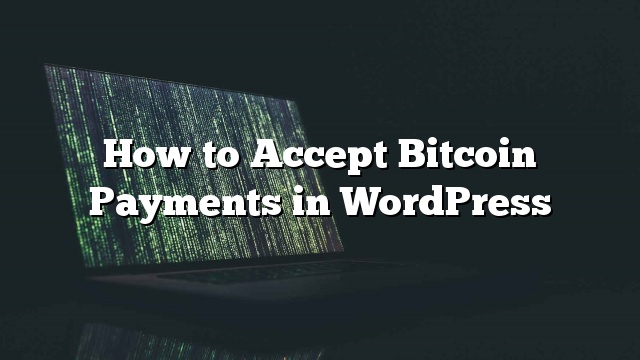Gusto mo bang tanggapin ang pagbabayad ng Bitcoin sa WordPress? Ginagawa ng Bitcoin na napakadaling tanggapin ang mga pagbabayad sa online mula sa kahit saan sa mundo. Sa artikulong ito, ipapakita namin sa iyo kung paano madaling tanggapin ang pagbabayad ng Bitcoin sa WordPress.

Bakit Tanggapin ang Pagbabayad ng Bitcoin sa WordPress?
Pinapayagan ka ng WordPress na bumuo ng isang tindahan ng ecommerce sa ilang minuto gamit ang WooCommerce o iba pang mga plugin ng ecommerce para sa WordPress. Pinapayagan ka ng mga platform na ito na tanggapin ang mga pagbabayad sa online gamit ang PayPal, Stripe, 2Checkout, at marami pang ibang mga sikat na gateway sa pagbabayad.
Sa katunayan maaari mong tanggapin ang mga pagbabayad gamit ang Stripe o PayPal nang hindi gumagamit ng plugin ng shopping cart.
Gayunpaman, hindi lahat ng mga gateway sa pagbabayad ay magagamit sa lahat ng dako. Ang ilan sa iyong mga kliyente ay hindi maaaring magkaroon ng PayPal na magagamit sa kanilang rehiyon, maaaring hindi gusto ng iba na gamitin ang kanilang mga credit card.
Nag-aalok ang Bitcoin ng alternatibong paraan ng pagbabayad na magagamit ng sinuman mula sa kahit saan sa mundo. Sa sandaling tanggapin mo ang mga pagbabayad sa Bitcoin, maaari mong ilipat ang mga ito sa iyong bank account o panatilihin ang mga ito sa iyong wallet. Ang mga rate ng Bitcoin ay patuloy na lumalaki, at patuloy itong gagawin nang mas maraming tao ang nagsimulang gamitin ito.
Iyon ay sinabi, tingnan kung paano magsimula sa Bitcoin at isama ito sa iyong WordPress website.
Pagsisimula sa Bitcoin
Una, kakailanganin mo ng isang Bitcoin wallet. Ito ay isang piraso ng software na gagamitin mo upang magpadala o tumanggap ng mga Bitcoins at mag-imbak ng iyong mga bitcoin nang ligtas.
Maraming mga iba’t ibang uri ng wallets magagamit. Maaari kang mag-install ng wallet sa iyong computer o kahit sa iyong telepono.
Upang matuto nang higit pa tungkol sa mga wallet at upang piliin ang tamang wallet para sa iyong mga pangangailangan bisitahin ang pahina ng Bitcoin Wallets.
Susunod, kailangan mong mag-sign up para sa isang BitPay account. BitPay ay isang online na serbisyo na nag-aalok ng Bitcoin exchange, conversion, at transfer sa iyong bank account o Bitcoin wallet.

Sa panahon ng pag-sign up, hihilingin sa iyo na pumili ng mga serbisyo. Kailangan mong piliin ang ‘Business Account’ upang magbenta ng mga produkto o serbisyo sa iyong website at magbayad ng mga pagbabayad sa iyong bank account.

Pagkatapos nito ay maaari mong punan ang iyong pangalan ng organisasyon at ipasok ang iyong personal na impormasyon upang likhain ang iyong account.

Sa sandaling naka-sign up ka, maaabot mo ang pagsisimula ng dashboard. Doon ay makikita mo ang tatlong hakbang na kinakailangan upang i-verify ang iyong account.
Una kailangan mong i-verify ang iyong email address. Susunod, kailangan mong ipasok ang impormasyon ng iyong negosyo upang i-verify ang iyong account sa negosyo. Panghuli, kailangan mong ipasok ang impormasyon ng iyong bank account o ang iyong address ng Bitcoin wallet.
Matapos makumpleto ang mga hakbang na ito, handa ka nang tumanggap ng mga pagbabayad sa iyong website.
Nag-aalok ang BitPay ng maraming paraan upang tanggapin ang mga pagbabayad sa iyong website ng WordPress. Ipapakita namin sa iyo ang dalawang magkakaibang pamamaraan, at maaari mong piliin ang isa na pinakamahusay na nababagay sa iyong negosyo.
Pagtanggap ng mga Pagbabayad ng Bitcoin sa WooCommerce na may BitPay
Kung gumagamit ka na ng WooCommerce, pagkatapos ay inirerekomenda ang paraang ito para sa iyo.
Ang unang bagay na kailangan mong gawin ay i-install at i-activate ang BitPay para sa WooCommerce plugin. Para sa higit pang mga detalye
Sa pag-activate, kailangan mong bisitahin WooCommerce »Mga Setting pahina at mag-click sa tab na ‘Checkout’. Susunod, mag-click sa link na BitPay upang i-configure ang mga setting nito.

Kailangan mong mag-click sa link sa ibaba ng patlang ng API upang makabuo ng iyong API key. Dadalhin ka nito sa website ng BitPay kung saan kailangan mong mag-click sa pindutang ‘Magdagdag ng Bagong Tanda’. Pagkatapos nito kailangan mong bigyan ang token ng isang label at mag-click sa pindutang ‘Magdagdag ng Token’ upang magpatuloy.

Ipapakita na ngayon sa iyo ng BitPay ang isang code ng pagpapares na kailangan mong kopyahin at i-paste sa iyong pahina ng mga setting ng WooCommerce BitPay. Susunod, mag-click sa pindutan ng mahanap upang magpatuloy.
Ang iyong WooCommerce website ay makakonekta sa BitPay upang i-verify ang pairing code. Sa tagumpay, awtomatiko itong makukuha at maiimbak ang iyong API key.
Huwag kalimutan na mag-click sa pindutan ng i-save ang mga setting upang i-imbak ang iyong mga pagbabago.
Makikita ngayon ng iyong mga customer ang isang pagpipilian upang magbayad gamit ang Bitcoin sa pahina ng checkout ng iyong tindahan.

Pagtanggap ng mga Pagbabayad ng Bitcoin sa WordPress na may BitPay
Inirerekomenda ang paraang ito para sa mga gumagamit na hindi gumagamit ng shopping cart o ecommerce plugin sa kanilang website ng WordPress.
Binibigyang-daan ka ng BitPay na lumikha ng mga pindutan ng pagbabayad para sa mga item na nais mong ibenta. Bisitahin ang Mga Tool sa Pagbabayad pahina sa ilalim ng iyong dashboard ng BitPay at pagkatapos ay mag-click sa Mga Pindutan ng Pagbabayad.

Dadalhin ka nito sa pahina ng button generator. Kailangan mong ipasok ang pangalan ng iyong negosyo, paglalarawan ng item ng checkout, at halaga ng pagbabayad.

Maaari ka ring magpasok ng URL ng pag-redirect ng browser. Nakatutulong ito lalo na kung nagbebenta ka ng mga digital na kalakal tulad ng software, ebook, o musika. Ang pahina ng redirect ay maaaring maging pahina kung saan maaaring i-download ng iyong mga user ang file.
Mag-click sa pindutang Bumuo upang magpatuloy.
Ipapakita na ngayon ng BitPay ang pindutan ng code at iba’t ibang laki ng button. Piliin ang laki ng pindutan na nais mong gamitin at kopyahin ang code.

Ngayon ay maaari kang magtungo sa iyong website sa WordPress at i-edit ang post o pahina kung saan mo gustong idagdag ang pindutan. Sa screen ng pag-edit ng post, kailangan mong lumipat sa text editor.

Susunod, i-paste ang code na kinopya mo mula sa website ng BitPay sa loob ng editor ng teksto at i-save o i-publish ang iyong mga pagbabago.
Maaari mo na ngayong bisitahin ang post / pahina upang makita ang iyong pindutan ng checkout sa pagkilos.